Lea este artículo y aprenda cómo solucionar el error de GroupMe fallido a agregar miembro con las 9 mejores soluciones.
GroupMe es una conocida aplicación de mensajería y chat grupal. Aunque tiene un funcionamiento y una interfaz de usuario fluidos, a veces los usuarios no pueden agregar miembros al grupo GroupMe.
Recientemente, muchos usuarios de Android han informado que no pudieron agregar miembros a sus grupos GroupMe.
Por lo tanto, si también está pasando por el mismo problema, continúe leyendo esta publicación y descubra las razones detrás de “no se pudo agregar un miembro” en GroupMe y cómo solucionarlo.
Razones comunes detrás del problema “GroupMe fallido a agregar miembro”
Puede haber numerosas razones detrás de este problema, pero una conexión a Internet débil es la principal. Además, a continuación, he enumerado algunas otras causas raíz que pueden provocar que no se agregue un miembro al problema de GroupMe.
- Debido al caché y los archivos de la aplicación GroupMe.
- Si el miembro ha abandonado un grupo.
- Un problema en la propia aplicación GroupMe.
- Problemas técnicos.
Procedamos a solucionar este problema en tu Android aplicando las soluciones mencionadas en la siguiente sección.
¿Cómo arreglar “GroupMe fallido a agregar miembro” en un teléfono Android?
Consulta los métodos paso a paso y corrige que no se puede agregar un miembro en GroupMe por ti mismo.
Lista de soluciones:
- Verifique la conexión de red
- Reinicie su dispositivo Android
- Actualizar aplicación
- Limpiar la caché y los datos de la aplicación GroupMe
- Compruebe si un miembro ha dejado un grupo
- Actualizar la aplicación GroupMe
- Agregar una persona a través del enlace de grupo
- Desinstalar y reinstalar GroupMe
- Realice un “Restablecimiento de fábrica”
Solución 1: compruebe la conexión de red
Como ya dije en mi artículo anterior, las aplicaciones necesitan una conexión a Internet estable para funcionar sin problemas.
Tal vez no pueda agregar un miembro a su grupo GroupMe debido a problemas de red. Por lo tanto, asegúrese de tener una Internet sólida. Si está utilizando datos móviles, active y desactive un “modo avión” en su teléfono siguiendo los pasos a continuación:
Paso 1: abre la “Configuración”
Paso 2: toca “Conexiones” de varias opciones.
Paso 3: Seleccione la opción “Modo avión” y enciéndala con solo tocarla. Esto también desactivará su conexión Bluetooth, Wi-Fi y datos móviles.
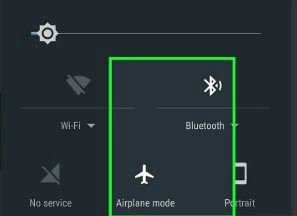
Después de un tiempo, apague su “Modo avión” y verifique si sus datos móviles están funcionando y si puede agregar miembros. Si no funciona, cambie a cualquier red Wi-Fi potente.
También podría leer: 11 formas de solucionar “WhatsApp sigue fallando” en Android
Solución 2: reinicia tu dispositivo Android
Reiniciar el teléfono es un truco básico que los usuarios suelen hacer cuando enfrentan problemas técnicos en su teléfono inteligente. Una vez, debe reiniciar su dispositivo para resolver “GroupMe no pudo agregar un miembro”.
Para esto, debe presionar y mantener presionado un botón de Encendido en su teléfono y luego tocar una opción Reiniciar. Deje que se reinicie / reinicie, luego inicie la aplicación GroupMe e intente agregar el miembro nuevamente.

Arreglo 3: Actualizar aplicación
Bueno, si aparece el error “No se puede agregar el nombre” cuando intentas agregar al miembro en el grupo GroupMe, deja de preocuparte. Actualizar la página de una aplicación puede ayudarlo a resolver este problema.
Para hacerlo, simplemente deslice hacia abajo la página para actualizar y luego toque en recargas.
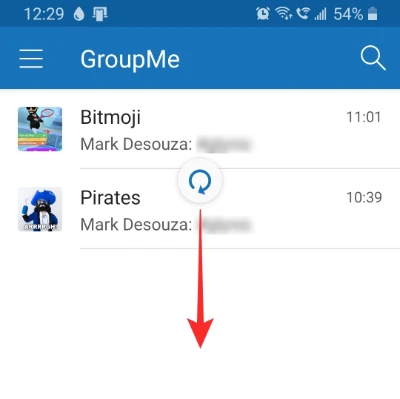
Después de eso, regrese a su grupo. Aquí, recibirá una notificación que indica que se ha invitado a una persona. Simplemente copie este enlace proporcionado y envíelo a un miembro al que desee invitar.
Solución 4: borre la caché y los datos de la aplicación GroupMe para corregir GroupMe Fallido a agregar miembro
El uso continuo de cualquier aplicación almacena caché y archivos que pueden provocar varios problemas relacionados con esa aplicación. Puede abordar la situación simplemente borrando el caché de la aplicación.
Aquí, debe intentar borrar la caché de GroupMe y los datos para corregir el error al agregar un miembro a GroupMe siguiendo las instrucciones a continuación:
Paso 1: En tu móvil, ve a Configuración >> Aplicaciones
Paso 2: Busque y haga clic en GroupMe y luego en Almacenamiento.
Paso 3: Después de eso, toque la opción Borrar caché O “Borrar datos”.
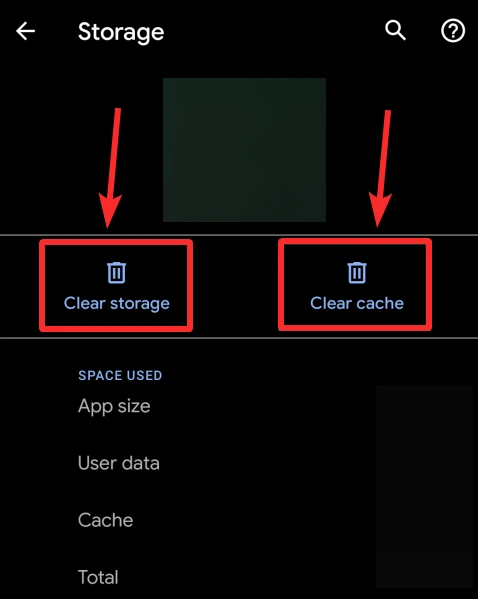
Paso 4: Inicie la aplicación GroupMe e intente agregar el miembro ahora.
Después de completar estos pasos, supongo que esto debería resolver el problema.
También te puede interesar: Corregir “Desafortunadamente, TouchWiz se ha detenido” en Samsung
Solución 5: compruebe si un miembro ha abandonado un grupo
En realidad, GroupMe no le permite agregar usuarios nuevamente a aquellos que han abandonado el grupo específico anteriormente.
Por lo tanto, si intenta agregar a cualquier miembro que haya abandonado ese grupo específico, recibirá una notificación de que no se permite agregar una persona. Por lo tanto, verifique una vez si esa persona ha abandonado previamente el grupo o no.
Solución 6: actualizar la aplicación GroupMe
La mayoría de las veces, sucede que una aplicación desactualizada puede provocar varios problemas inesperados, como que GroupMe no pudo agregar miembros en Android. En tal situación, la actualización de una aplicación GroupMe a su versión reciente puede solucionar el problema.
Así es como puede actualizar la aplicación GroupMe en su dispositivo:
Paso 1: Inicie la aplicación Play Store en su teléfono inteligente >> toque un icono de perfil que puede ver en la esquina superior derecha.
Paso 2: Elija Mis aplicaciones y juegos >> diríjase a la pestaña Instalado.
Paso 3: Ahora, abra el GroupMe (aquí, debe desplazarse)
Paso 4: toca una opción de Actualización.
Una vez que la aplicación GroupMe se haya actualizado correctamente, ejecútela y vea si ahora puede agregar un miembro al grupo.
Solución 7: agregar una persona a través del enlace de grupo
Otra mejor solución que puede intentar resolver es que no se puede agregar un miembro en GroupMe es enviar un enlace de grupo a la persona que desea agregar.
Siga los sencillos pasos a continuación para hacerlo:
- Inicie una aplicación GroupMe
- En el segundo paso, toque 3 líneas horizontales o un menú de hamburguesa que puede ver en la parte superior izquierda de su pantalla.
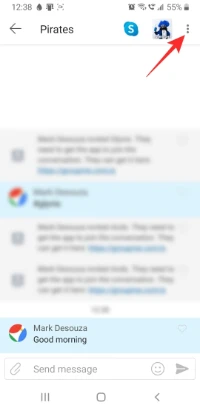
- Elija Chats y toque un grupo donde necesite agregar un miembro.
- Después de eso, haga clic en el icono “Compartir grupo”
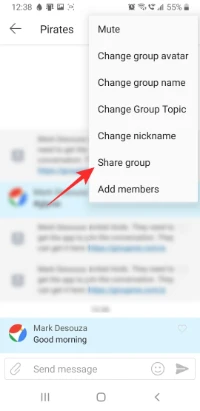
- Ahora, use un SMS para compartir un enlace de grupo.
- Finalmente, pídale a una persona que use un enlace para ser miembro de ese grupo.
Solución 8: desinstalar y reinstalar GroupMe
A veces, puede suceder que su teléfono funcione bien, sin embargo, la aplicación en sí no lo hace. En ese momento, desinstalar y reinstalar la aplicación que causa el problema puede ayudar a eliminar el error. Entonces, aquí también me gustaría sugerirle que haga lo mismo.
Para desinstalar y reinstalar la aplicación GroupMe, debe probar los pasos a continuación con cuidado:
Paso 1: Abra la “Bandeja de iconos de aplicaciones” >> seleccione una aplicación “GroupMe”.
Paso 2: Luego, mantén presionado el ícono de la aplicación GroupMe >> toca la opción “Desinstalar”.
Paso 3: Después de un tiempo, abre Google Play Store y busca GroupMe
Paso 4: Ahora, toca Instalar. Espere hasta que la aplicación se instale correctamente e intente agregar becarios ahora.
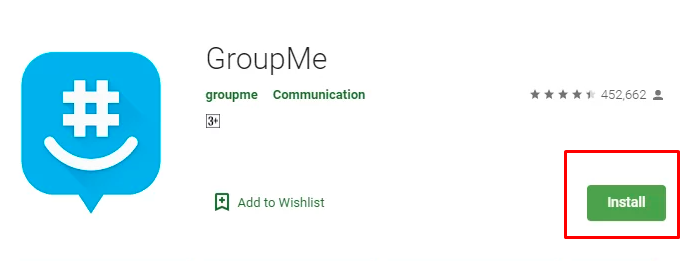
Solución 9: realice un “restablecimiento de fábrica”
Incluso después de probar las soluciones anteriores, si GroupMe aún no pudo agregar miembros, la última opción que le queda es realizar un restablecimiento de fábrica.
La aplicación de este método eliminará todos sus archivos importantes, incluidas fotos, videos, música, chats, SMS y otros documentos guardados en el dispositivo.
Por lo tanto, antes de probar este enfoque, no olvide mantener una copia de seguridad de todos sus archivos cruciales en otro lugar.
Para restablecer los datos de fábrica, debe seguir la guía paso a paso que se menciona a continuación:
- Primero, abra la “Configuración”
- Elija la opción “Gestión general” entre varias opciones disponibles.
- Después de esto, toque la opción “Copia de seguridad y restablecimiento”.
- Por último, toque la opción “Restablecer datos de fábrica” >> Restablecer para restablecer su dispositivo Android.

También podría leer: 100% resuelto: Error “Desafortunadamente, Messenger se ha detenido” en Android
Hora de veredicto
¡Muy bien, eso es todo chicos! Espero que después de leer este artículo completo, haya adquirido suficiente conocimiento sobre cómo solucionar GroupMe Fallido a agregar miembro Android.
Simplemente aplique las soluciones una por una y vea qué método es útil de acuerdo con su situación.
Si te gustó este artículo, no olvides compartirlo con otras personas que también enfrentan el mismo problema. ¡Buena suerte!
James Leak is a technology expert and lives in New York. Previously, he was working on Symbian OS and was trying to solve many issues related to it. From childhood, he was very much interested in technology field and loves to write blogs related to Android and other OS. So he maintained that and currently, James is working for es.androiddata-recovery.com where he contribute several articles about errors/issues or data loss situation related to Android. He keeps daily updates on news or rumors or what is happening in this new technology world. Apart from blogging, he loves to travel, play games and reading books.